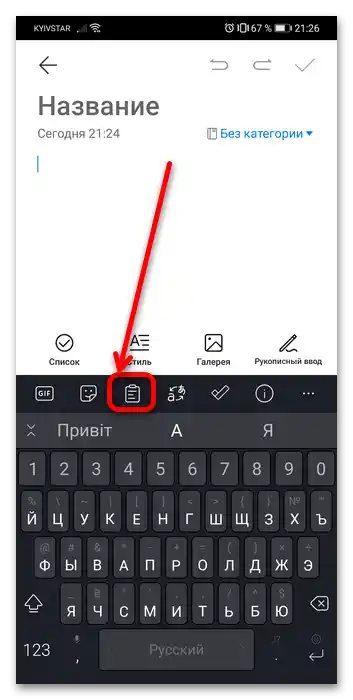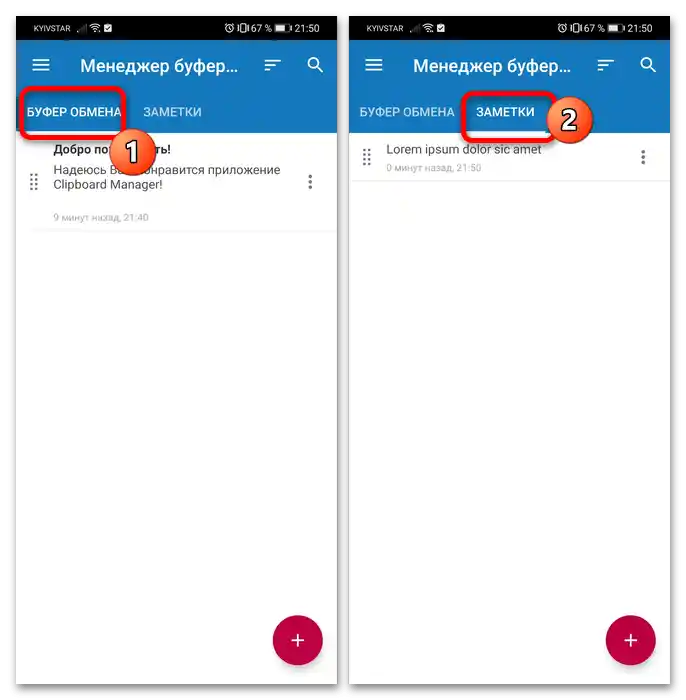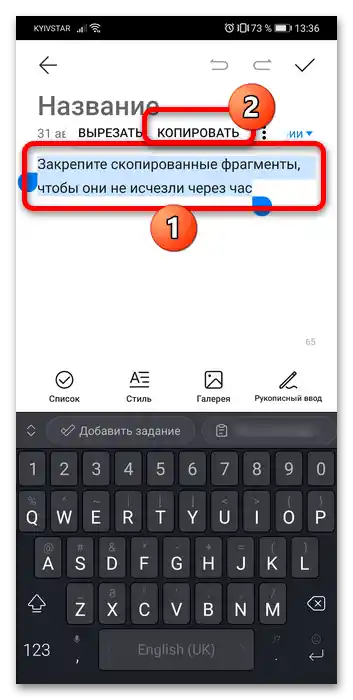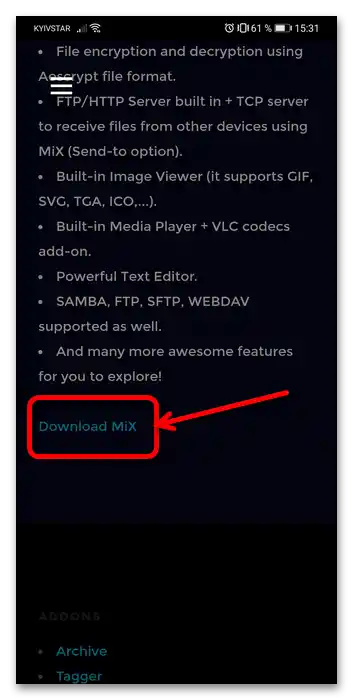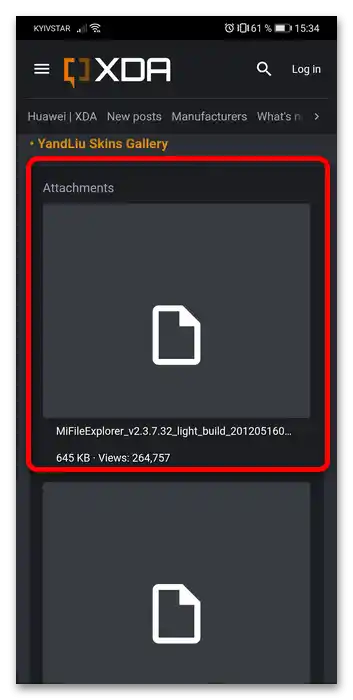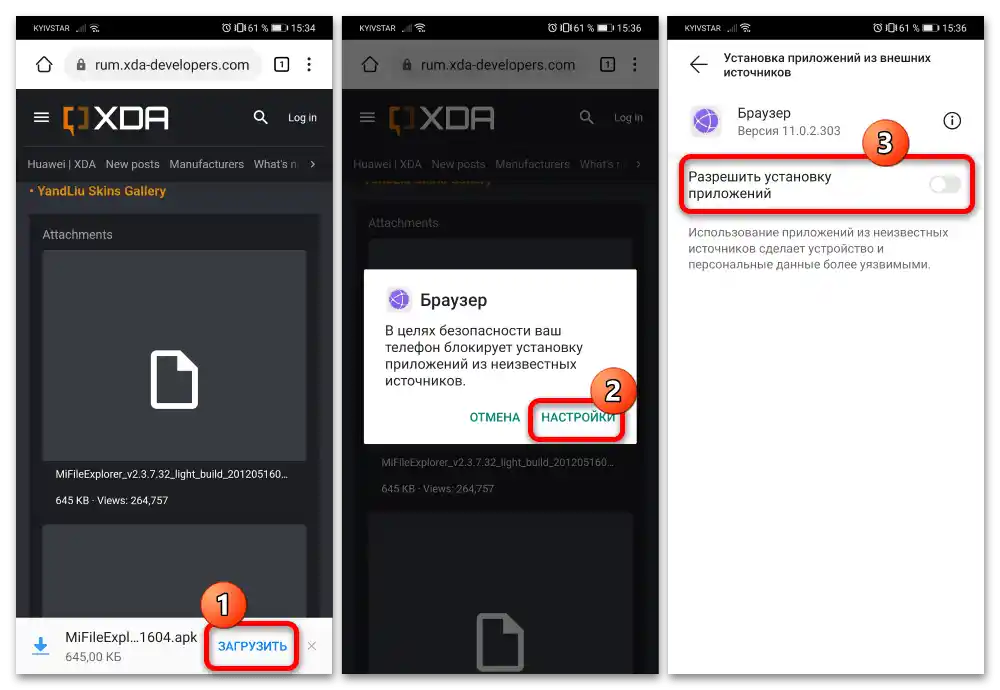Съдържание:
Важно информация
Всички съвременни устройства, произведени под марките Хонор и Хуавей, работят с операционната система Андроид. В нея, както и в Windows, клипбордът представлява част от оперативната памет, където временно се съхраняват данни, които са били изрязани или копирани. Получаването на директен достъп до тази област на ОЗУ е невъзможно, обаче тук на помощ идват разнообразни надстройки – както вградени в фърмуера EMUI, така и решения от външни разработчици.
Метод 1: Системни средства
Мениджърът на клипборда (за съжаление, само текстов) е наличен в клавиатурата Microsoft SwiftKey, която е приложение по подразбиране в повечето вариации на EMUI. Работата с него протича по следния начин:
- Отворете всяка програма, в която има възможност за въвеждане на текст (например, "Бележки"), и натиснете полето, за да се появи клавиатурата. След това докоснете елемента, който изглежда като таблетна папка на инструменталната лента – това е необходимата ни опция.
![Къде се намира буферът за обмен в телефона Honor 1]()
Ако лентата не се показва, натиснете бутона с две стрелки, разположен в левия край на блока за предикативно въвеждане.
- За да поставите копирания текст, просто натиснете върху него – той ще бъде мигновено въведен.
- За да изтриете нежелан фрагмент, плъзнете по него отдясно или отляво, или изчакайте един час, докато бъде изтрит автоматично.
- Ако натиснете иконата на иглата на текстовата лента, той ще бъде закрепен и ще можете да се отървете от него само чрез ръчно изтриване.
- Бутонът "Управление" пренасочва към разширен интерфейс за управление на клипборда.Освен споменатите по-горе възможности, оттук той също така се изключва напълно (превключвател "Запомни копираните…"), а също така се добавя нов елемент, на който може да се назначи комбинация от клавиши (работи само с външни клавиатури).
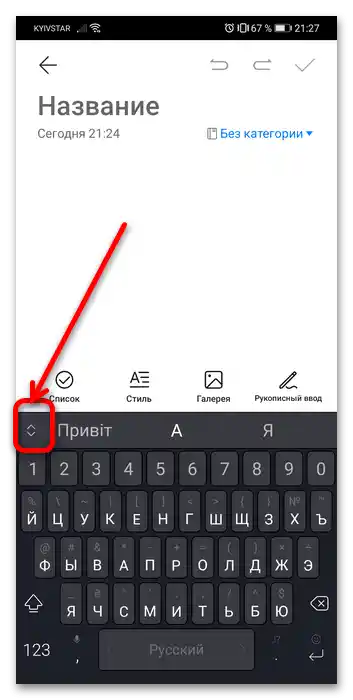
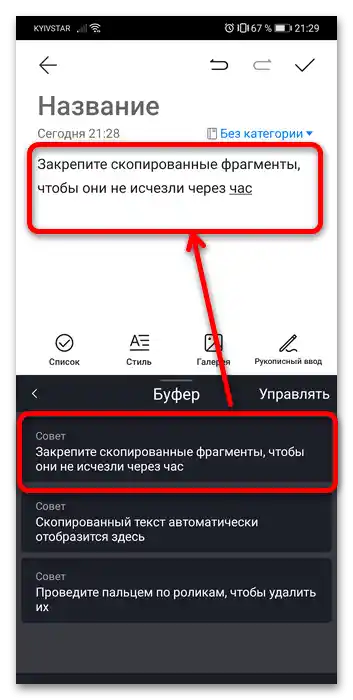
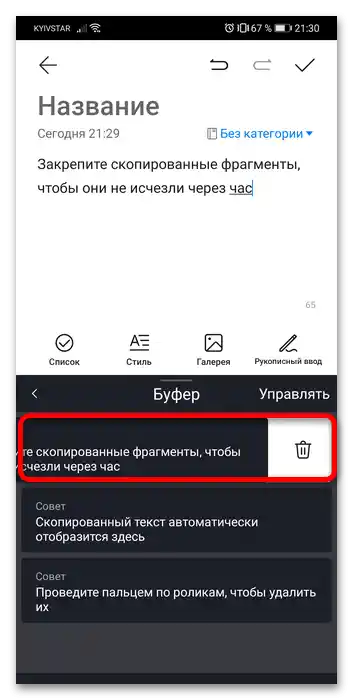
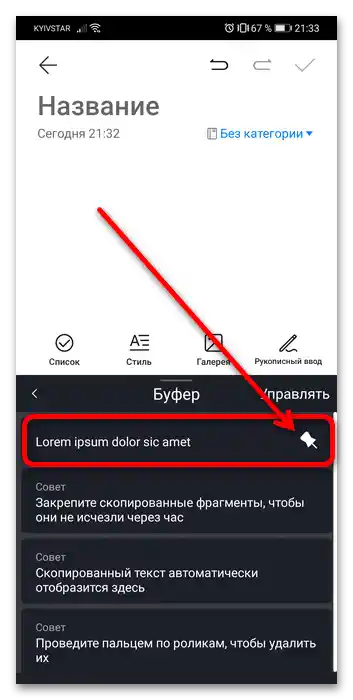
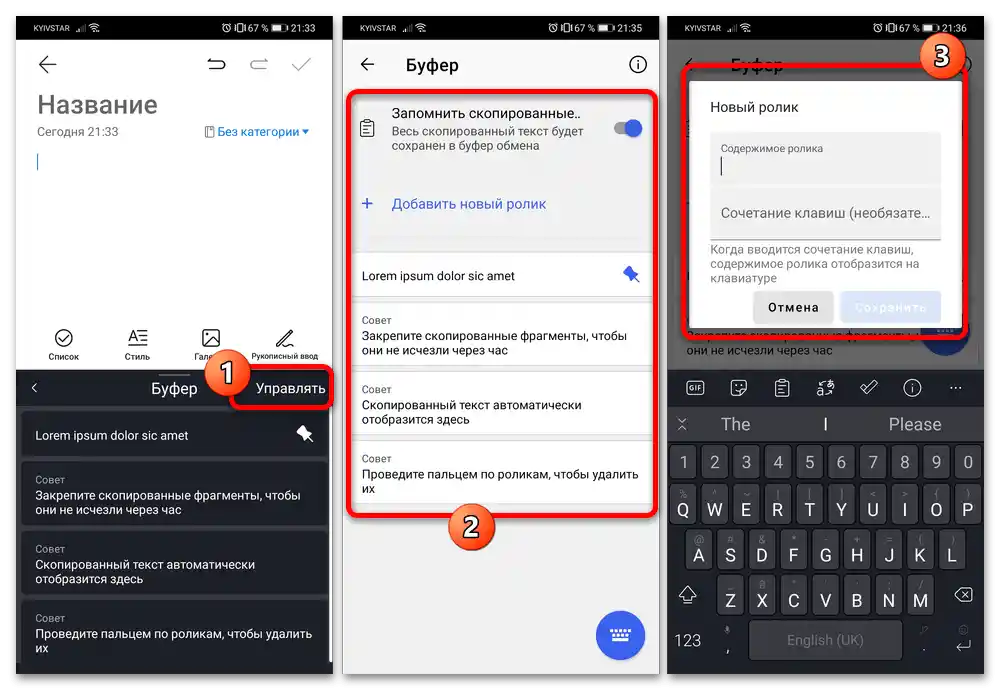
Както виждаме, Microsoft SwiftKey предлага добри възможности за управление на предишно копирания текст.
Метод 2: Странни средства
Разбира се, липсващата функционалност на Android устройства в повечето ситуации може да бъде получена чрез приложения от трети разработчици, в нашия случай – мениджъри на клипборда. Нека разгледаме примери за текстови и файлови варианти.
Вариант 1: Мениджър на клипборда
Добър представител на средствата за управление на копирания текст е приложението Мениджър на клипборда, налично в Google Play Маркета.
- При първото стартиране ще е необходимо да се предостави разрешение на програмата да се показва над всички прозорци.
- След това пред вас ще се появи главният екран – той е разделен на категории "Клипборд" и "Бележки". Основната разлика между тях е, че текстът в първата ще се изчиства автоматично, докато запазеният във втората остава там, докато не решите да го изтриете сами.
![Къде се намира буферът за обмен в телефона Honor 8]()
Също така можете да добавите и свои категории: отворете основното меню, като натиснете бутона-хамбургер, изберете пункта "Категории" и натиснете "+" за въвеждане на своя вариант.Всички потребителски типове се отнасят до бележките, така че не е нужно да се притеснявате за безопасността на данните.
- Целият запазен текст може да се редактира, копира и изтрива, както и да се премества между категориите – достатъчно е просто да отворите контекстното меню на една от позициите, като натиснете трите точки до нея.
- В стандартната лента се показва известие за бърз достъп до определени функции, най-интересната от които е "Умни действия": възможността да използвате текста в клипборда за търсене в интернет, превод на друг език или навигация по картата.
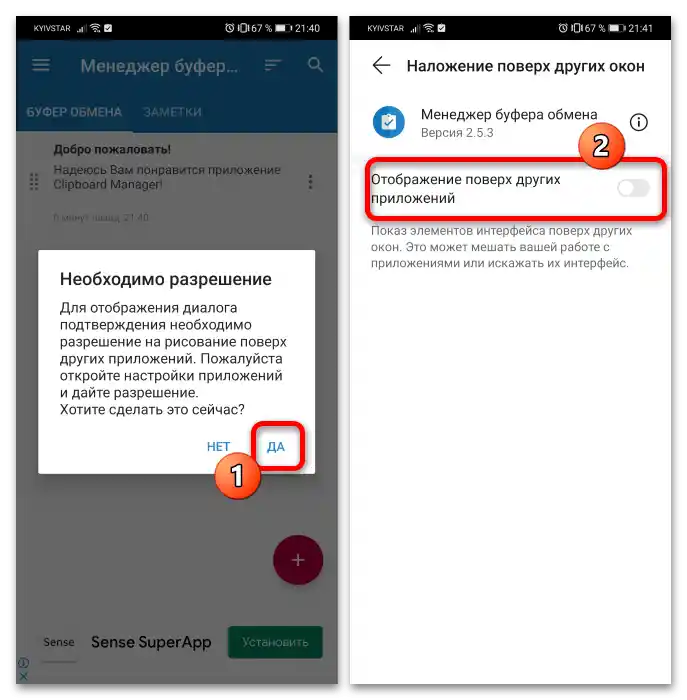
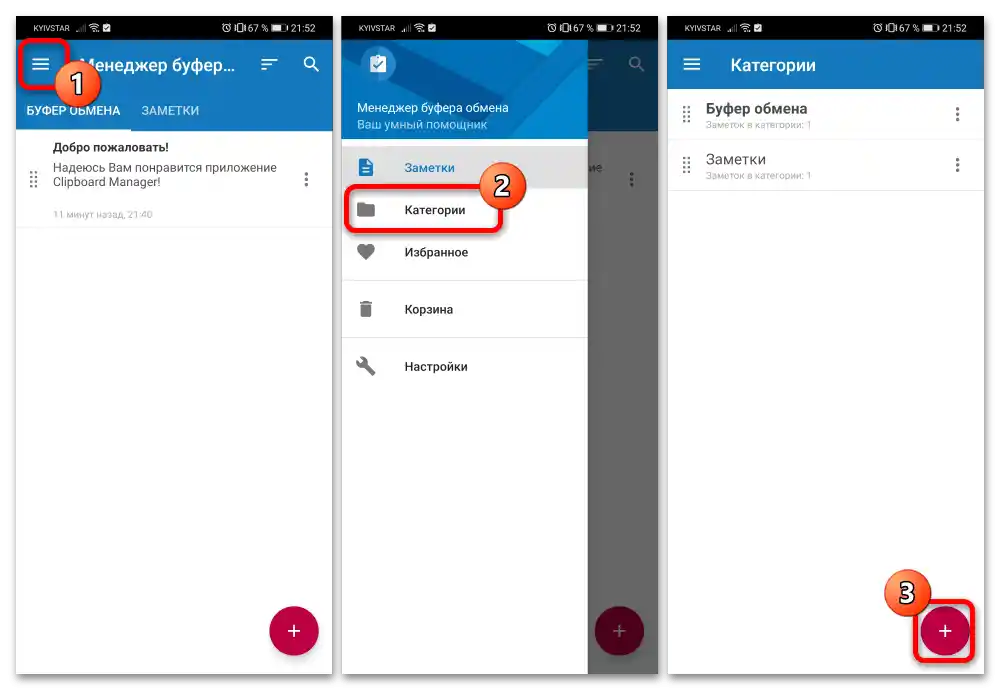
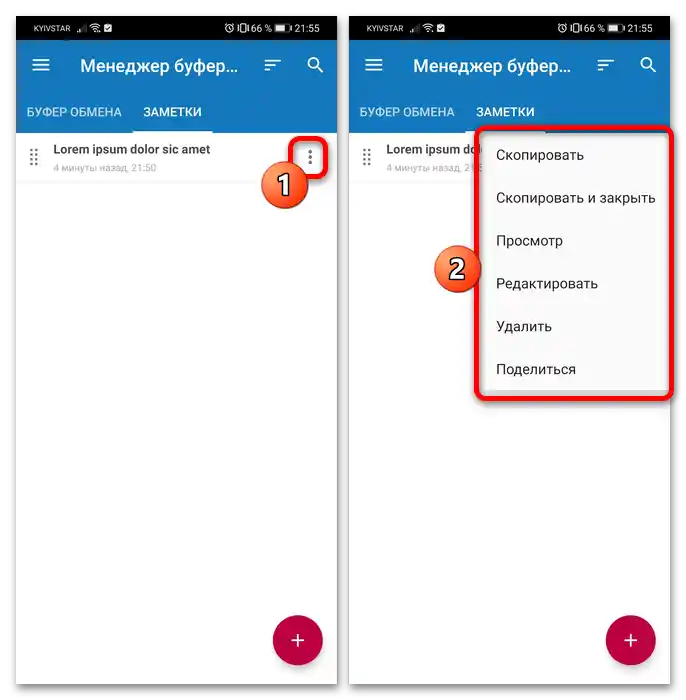
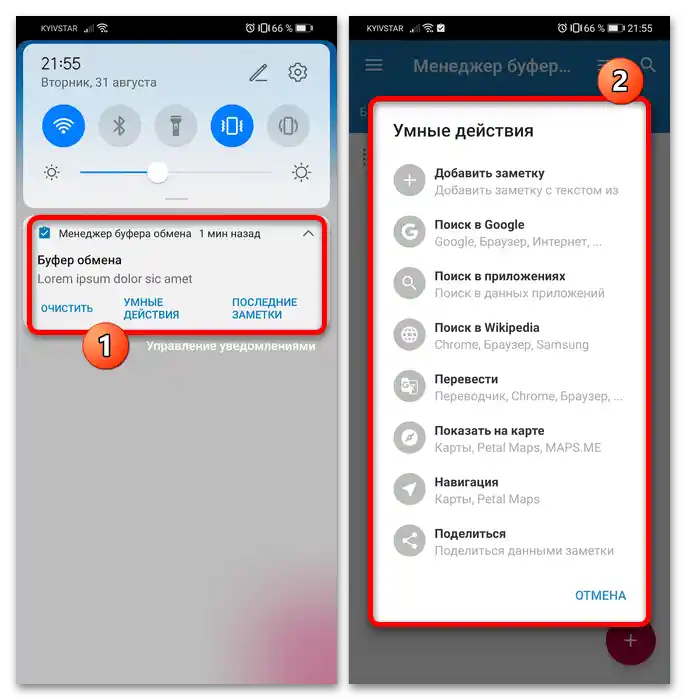
Това решение е доста функционално, плюс има доста обширни настройки, които ще позволят да настроите поведението на приложението според себе си. Има реклама, но тя не е особено натрапчива.
Вариант 2: Multi Copy Paste
Собствениците на устройства Honor без услуги на Google ще трябва да се обърнат към фирмения магазин за приложения EMUI/MagicUI, наречен AppGallery, от който могат да получат мениджър на клипборда, наречен Multi Copy Paste.
- Отворете магазина, отидете в раздела "Приложения" и натиснете върху полето за търсене.
- Въведете запитването
clipboardи натиснете "Търсене". - Нужната ни позиция се нарича "Clipboard Manager" – натиснете бутона "Инсталирай" в съответната линия.
- След завършване на инсталацията, използвайте бутона "Отвори".
- Ще е необходимо да предоставите на програмата разрешение за достъп до файловата система.
- За да използвате възможностите на клипборда, копирайте всеки текст – например, от "Бележки".
![Къде се намира буферът за обмен в телефона Honor 21]()
След това отворете Multi Copy Paste – копието на данните ще бъде там.Може да бъде редактирано, копирано, изтрито и споделено.
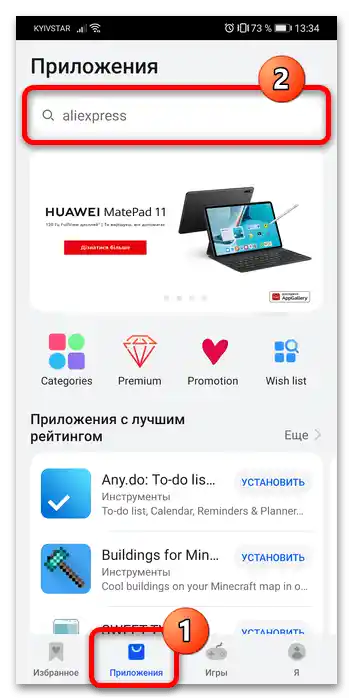
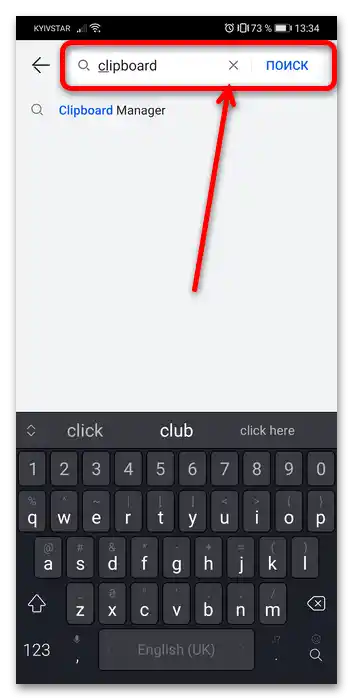
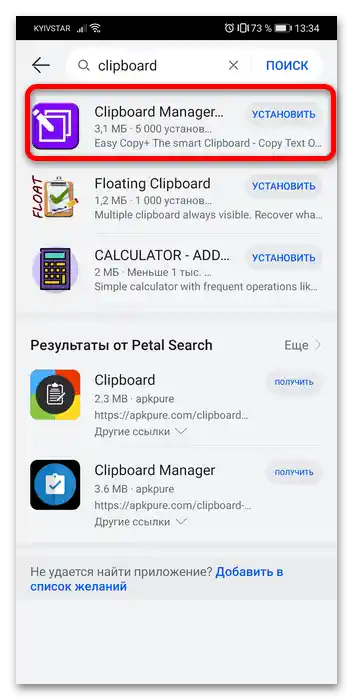
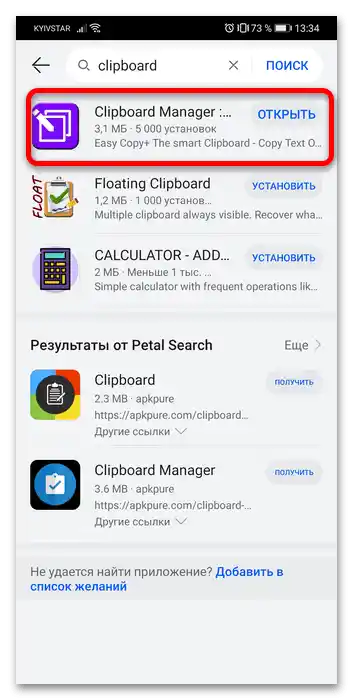
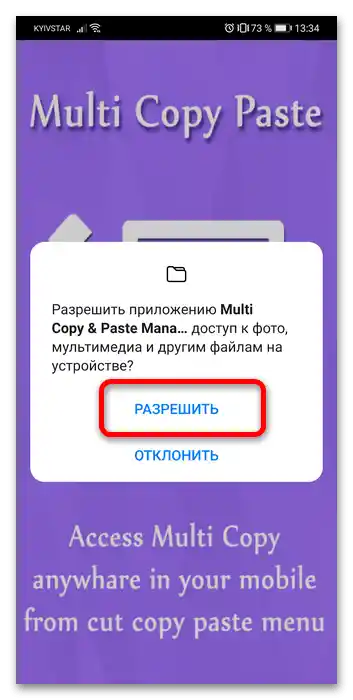
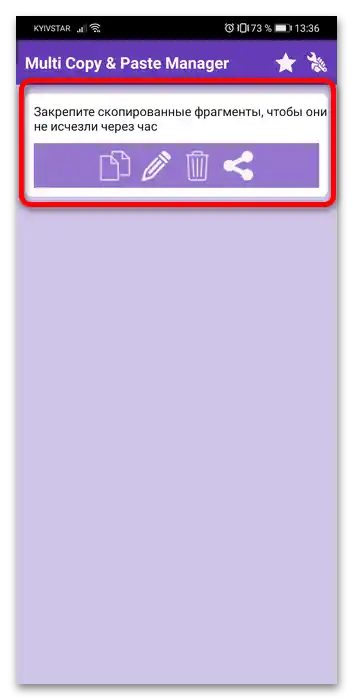
Недостатък на това решение е липсата на локализация на руски.
Вариант 3: MiXplorer
С буфера за обмен на данни, различни от текст, ситуацията е малко по-сложна – не съществуват специализирани средства за управление на него, а единственият вариант са напреднали файлови мениджъри с подходяща функционалност. Ярък представител на решения от този клас е приложението MiXplorer.
- Отворете предоставената по-горе връзка в който и да е подходящ браузър (например, в вграденото решение на обвивката), превъртете страницата надолу до елемента "Download MiX" и натиснете върху него.
![Къде се намира буферът за обмен в телефона Honor 23?]()
Ще се извърши пренасочване към темата на програмата във форума XDA-Developers. Превъртете и него до блока "Attachments", където докоснете първата позиция, за да започнете изтеглянето.
![Къде се намира буферът за обмен в телефона Honor 22]()
Обикновено, след изтегляне чрез фирмения браузър Honor, се предлага инсталиране на APK файловете, но по подразбиране в Android инсталацията на софтуер от неизвестни източници е изключена и за да я включите, ще трябва да натиснете "Настройки" в предупреждението, а след това да натиснете превключвателя "Разреши инсталирането на приложения". За други браузъри или мениджъри за изтегляне процедурата е аналогична.
![Къде се намира буферът за обмен в телефона Honor 24?]()
След това натиснете "Инсталирай" и следвайте инструкциите на ОС.
- За да използвате буфера за обмен на файлове, е необходимо да изберете част от тях: натиснете и задръжте на желаната позиция, добавете още няколко, ако е необходимо, и използвайте бутона "Копирай".
- Ще се появи съобщение "Добавено в списъка с задачи", а в горната лента с инструменти ще се появи икона за достъп до него.
- Сега, след като преминете в желания каталог, е достатъчно просто да натиснете на тази икона и да натиснете "Не е започнато" за прехвърляне на данни. Важно е, че копираната или изрязаната информация се съхранява вътре, докато не стартирате изпълнението на планираната задача.За да прегледате списъка с файлове, запазени в буфера, задръжте натиснато върху същия ред.
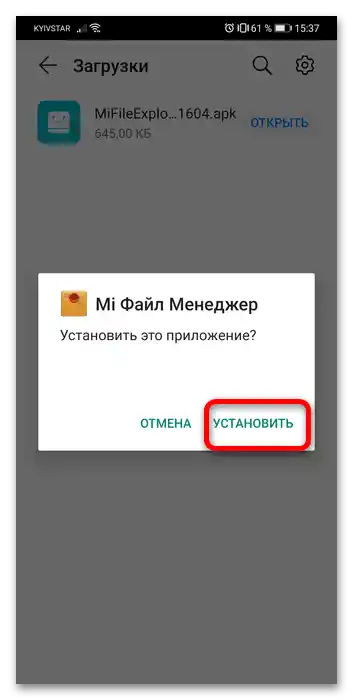
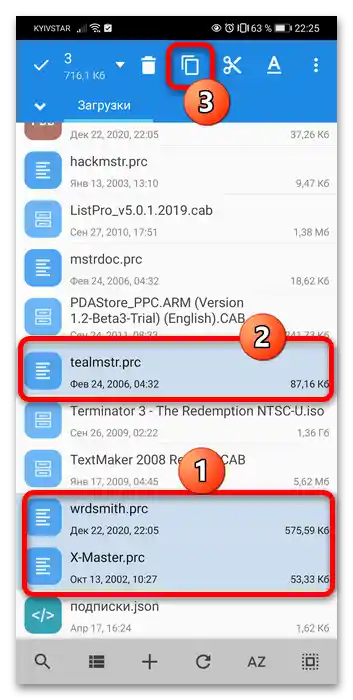
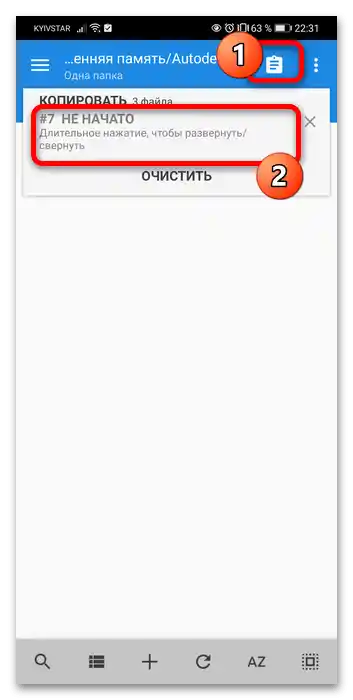
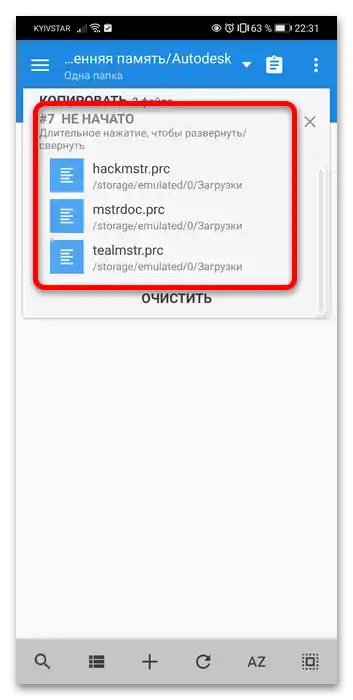
МиКСплорер разполага с множество предимства, а мениджърът на буфера за обмен на файлове е само едно от тях.